PCゲームをとにかく沢山遊びたい、ゲーミングPCを買ったけどどんなゲームを買えばいいかわからない方におすすめPC Game Pass(PCゲームパス)を紹介します。
PC Game Pass(PCゲームパス)とは
PC Game Pass(PCゲームパス)はマイクロソフトが提供するコンピュータゲームのサブスクリプションサービスXbox Game PassのWindows PC対応版です。
月額850円で数百以上のPCゲームが遊び放題というPCゲーマーにはたまらない内容。
また、新作ゲームもリリース日にラインナップに追加されることがあり、今話題の「パルワールド」なども遊ぶことができます。
そんなPC Game Passが初月100円で加入できてしまうので、「PCゲームを遊びまくりたい」「どんなPCゲームが自分にあっているかわからない」といった方はこの機会に加入しちゃいましょう!
加入方法
以下にPC Game Passの加入方法を説明します。
PC Game Passへの加入
まずは、Xbox.comのページにアクセスしましょう。
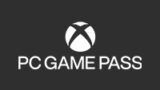
ページにアクセスしたら「今すぐ加入する」または「今なら100円でご加入いただけます」をクリックします。
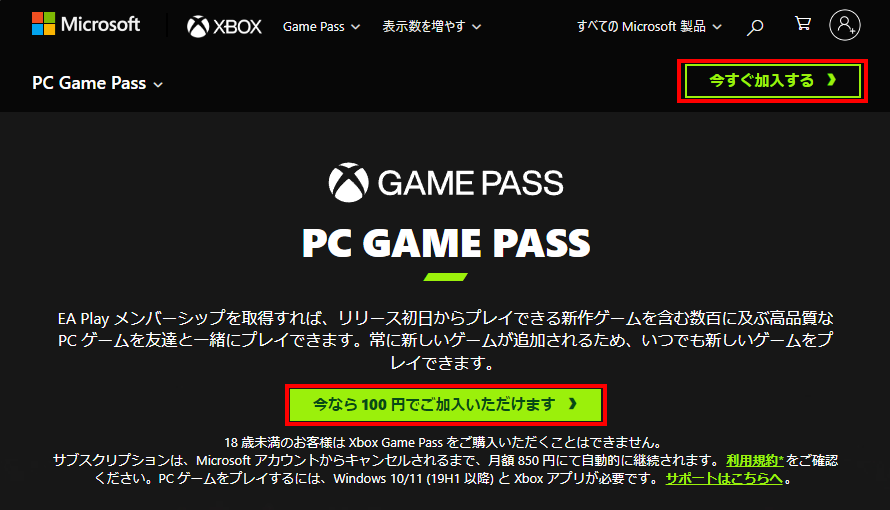
「PC Game Pass_PC1か月」の購入ページに移動します。「1か月、¥100で購入し、2か月無料にする」と記載があれば3か月100円になります。
上記キャンペーンは2月14日に終了しました
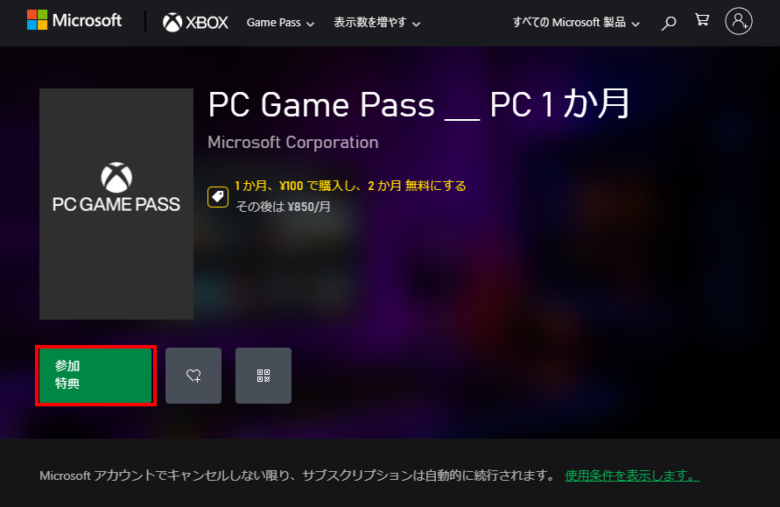
Microsoftアカウントでのサインインを求められます。
メールアドレス、パスワードなど入力してサインインしましょう。
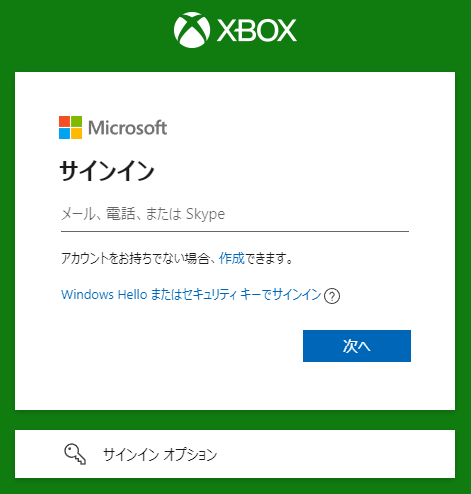
サインインすると、「Xboxではこのように表示されます」の画面が表示されるので好きなアイコンとゲーマータグを入力して「次へ」をクリックします。
ゲーマータグ:Xboxの世界におけるニックネーム・ID
ゲーマータグは他のプレイヤーから見られるので、恥ずかしくないものにしましょう。
(作成後 30 日以内であれば、ゲーマータグを無料で変更可能。その後は有料なので注意)
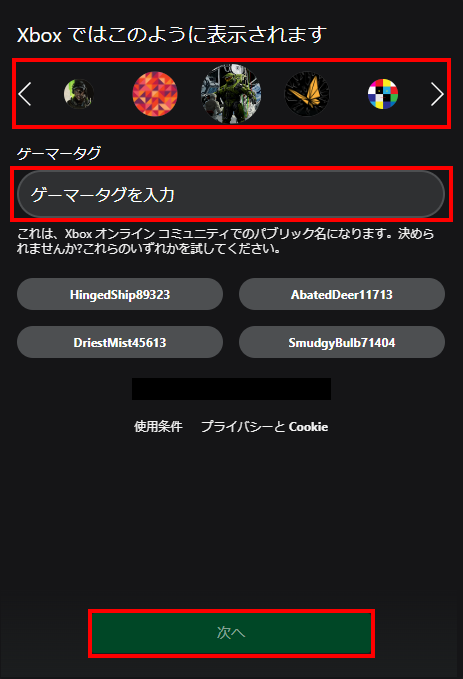
「オプションの診断データ」の画面が表示されます。
データを提供する場合は「はい」にして「始めましょう」をクリックします。
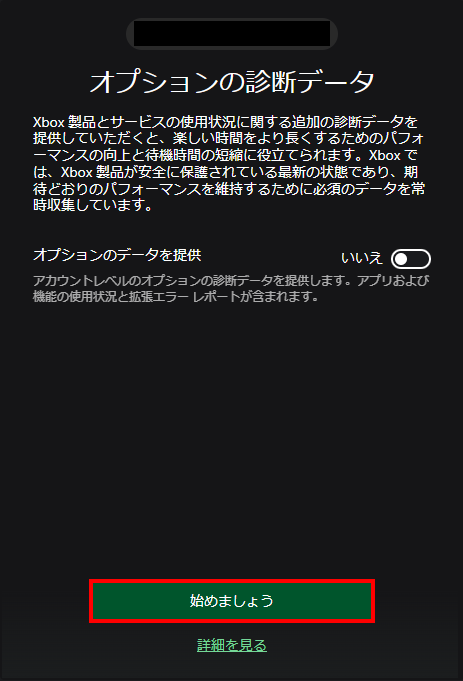
支払い画面が表示されます。支払い方法を登録していない場合は「開始するには、支払い方法を追加してください。」をクリックします。
2か月追加無料となるキャンペーンは2月14日に終了しました
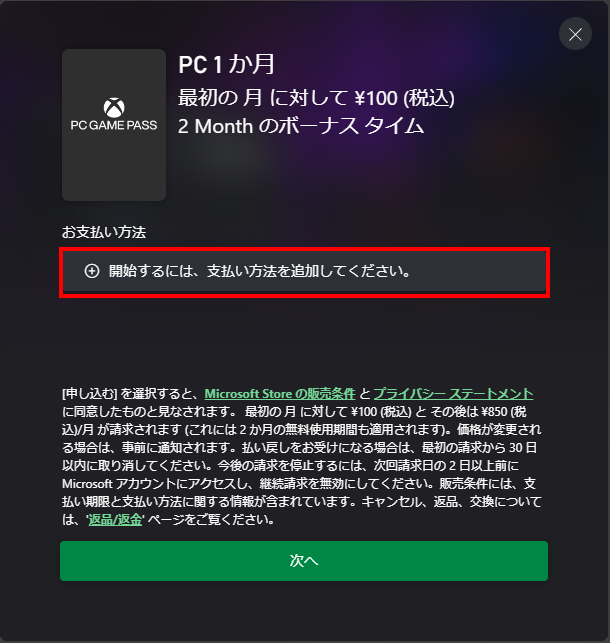
画面に従い支払い方法を選択します。
支払い方法はクレジットカードまたはデビットカードのみなので注意です。
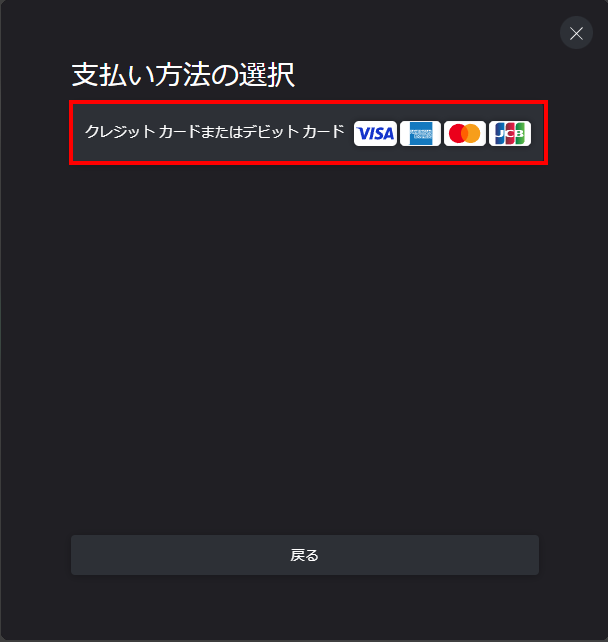
カード情報を入力できたら「保存」をクリック。
下にスクロールすると住所情報の入力欄もあるので入力を忘れずに。
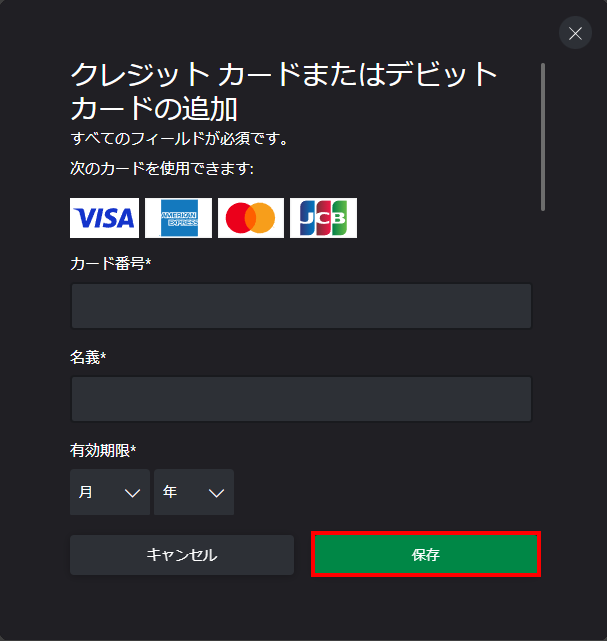
支払い方法を登録できたら「申し込む」をクリックします。
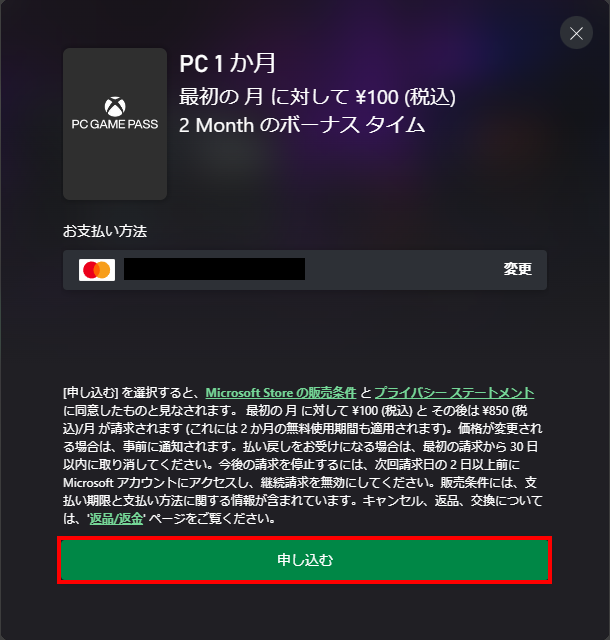
これでPC Game Passの加入は完了です。
「Xboxアプリをダウンロードする」をクリックしてアプリをダウンロードします。
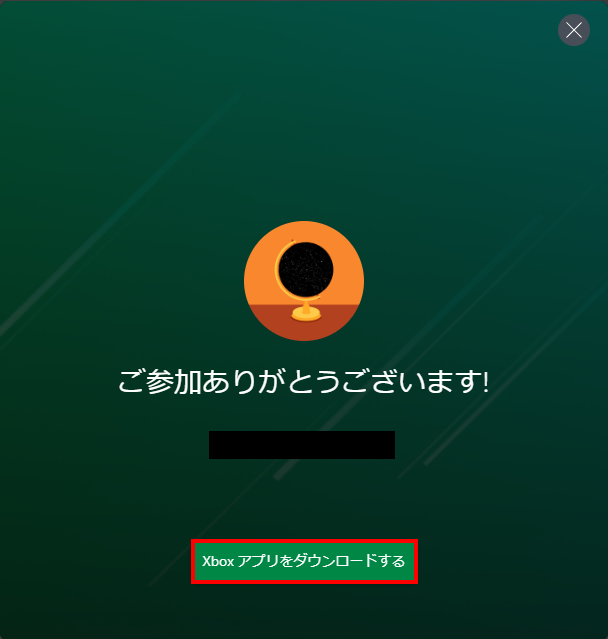
Xboxアプリ・ゲームのインストール
「XboxInstaller.exe」をダウンロードしたら実行します。
「Microsoftソフトウェアライセンス条項を読み、その内容に同意します」にチェックを入れて、インストールをクリックするとCドライブにXboxアプリがインストールされます。
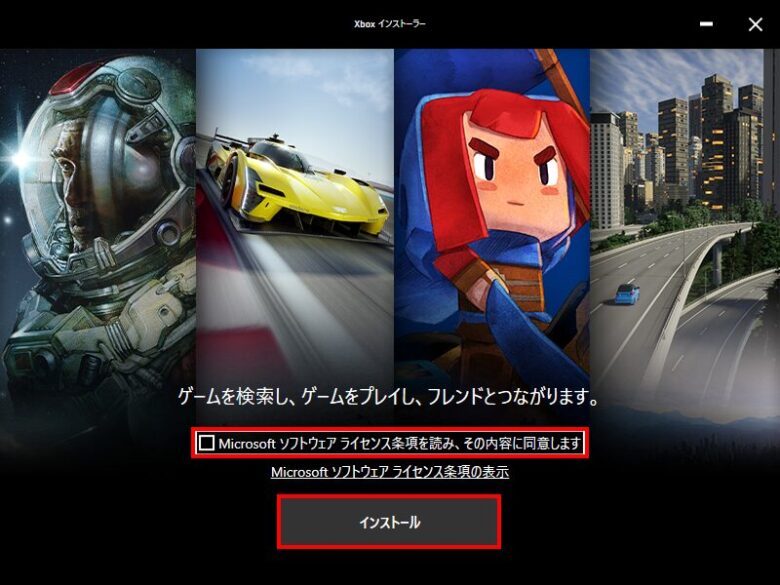
インストールが完了したら「プレイ開始」をクリック。
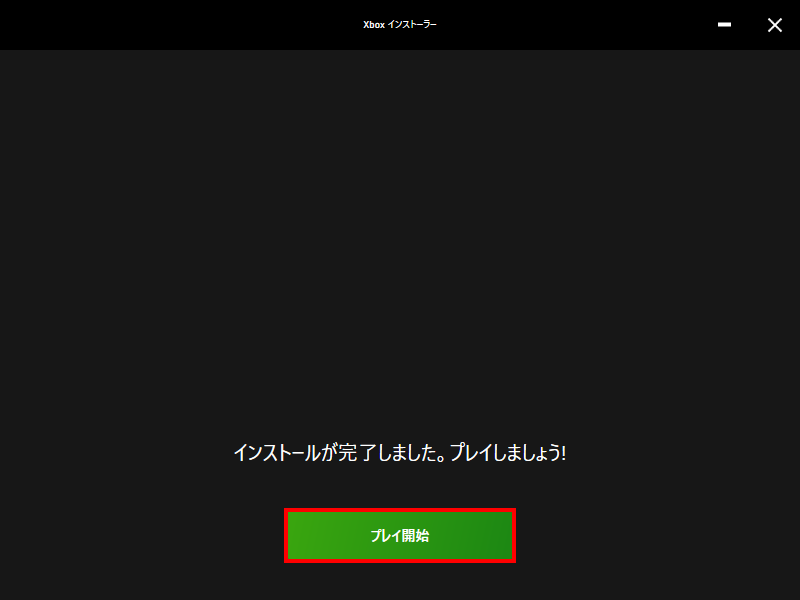
Xboxアプリが開きます。ここからゲームを探してPCにインストールします。
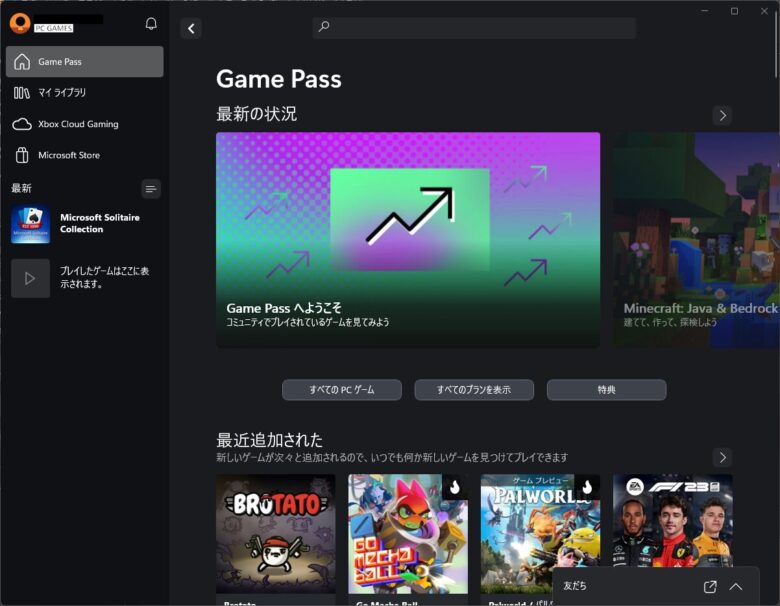
ちょうどトップページにパルワールドがあったのでインストールしてみます。
「購入」ではなく「インストール」をクリックしましょう。
※PCの推奨スペックはゲームごとに異なるので事前に確認しましょう
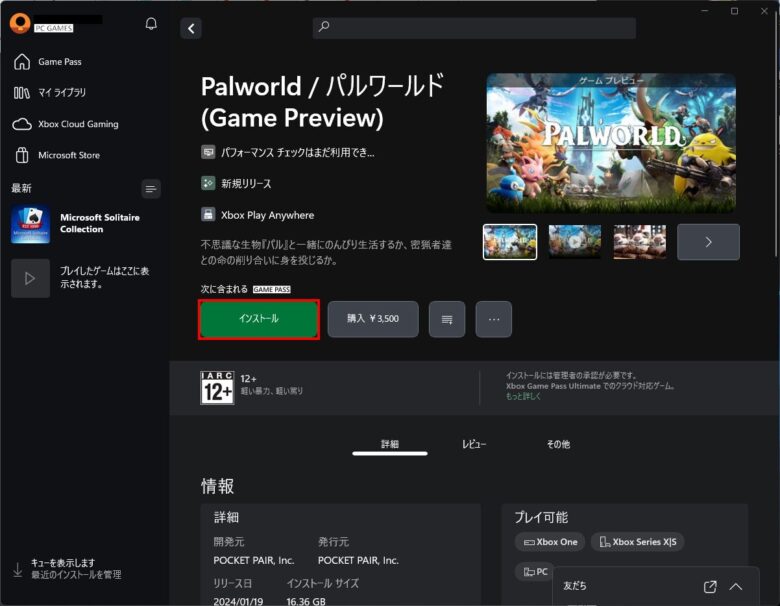
Cドライブにインストールする場合はそのまま「インストール」をクリックします。
他のドライブにインストールしたい場合は中央の「変更」をクリックします。
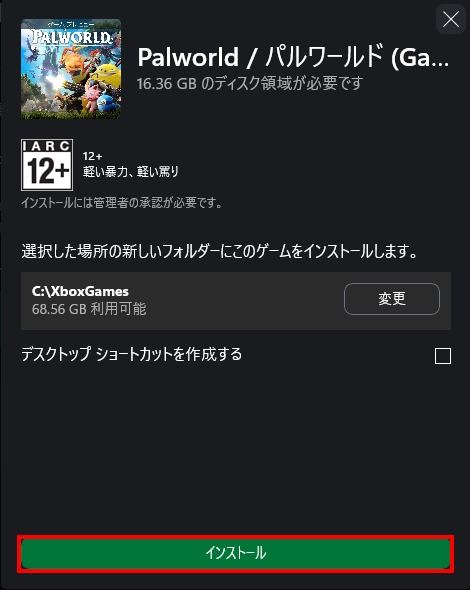
「変更」をクリックすると「ドライブを選択」の画面が表示されるので好きなドライブの好きなフォルダを選択。
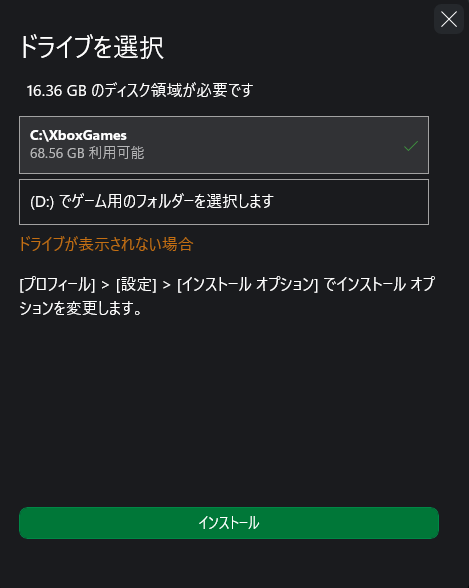
インストールが完了すれば「プレイ」ボタンが表れるのでクリックするとゲームが起動します。
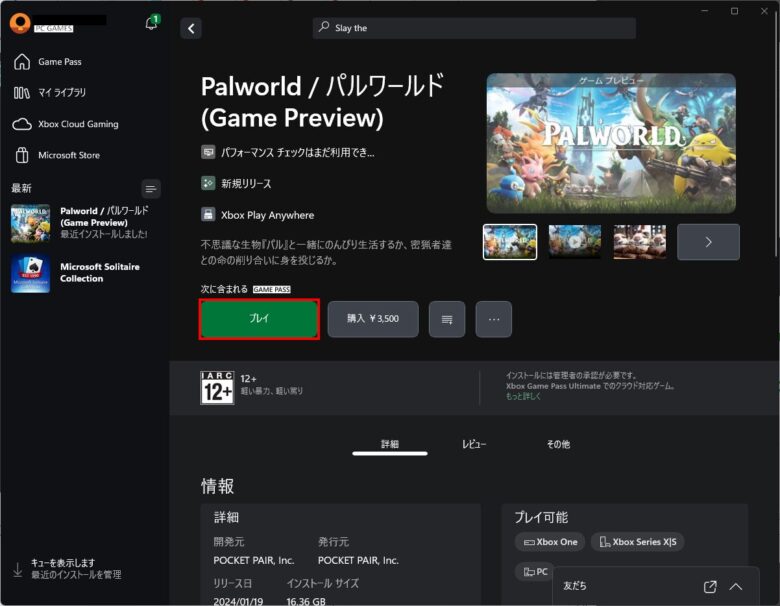
あとは遊びまくりましょう!
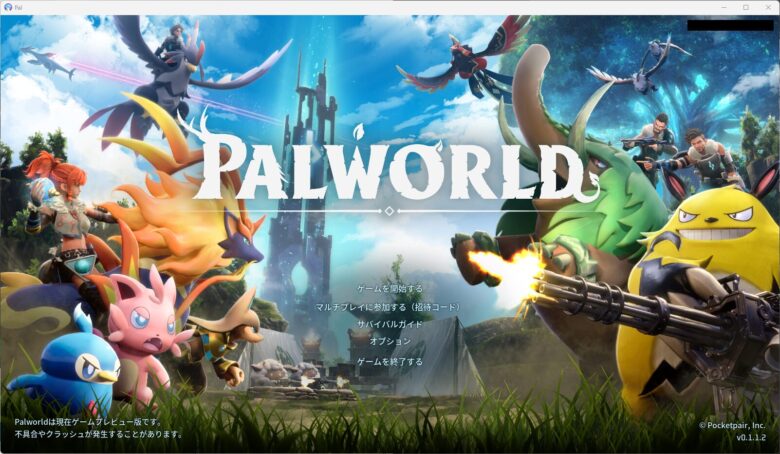
定期請求の無効化
デフォルトのままだと加入から1か月を過ぎると自動的に毎月850円が請求されるので、自動支払いを止めたい場合は定期請求を無効化しましょう。
Xboxアプリの左上の自分のアイコン、ゲーマータグ辺りをクリックするとメニューが開くので、「設定」をクリックします。
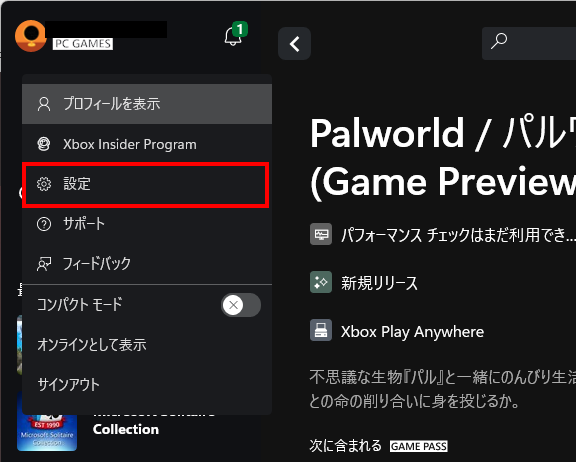
設定の画面が開くので「アカウント」→「サブスクリプション」の「管理」をクリックします。
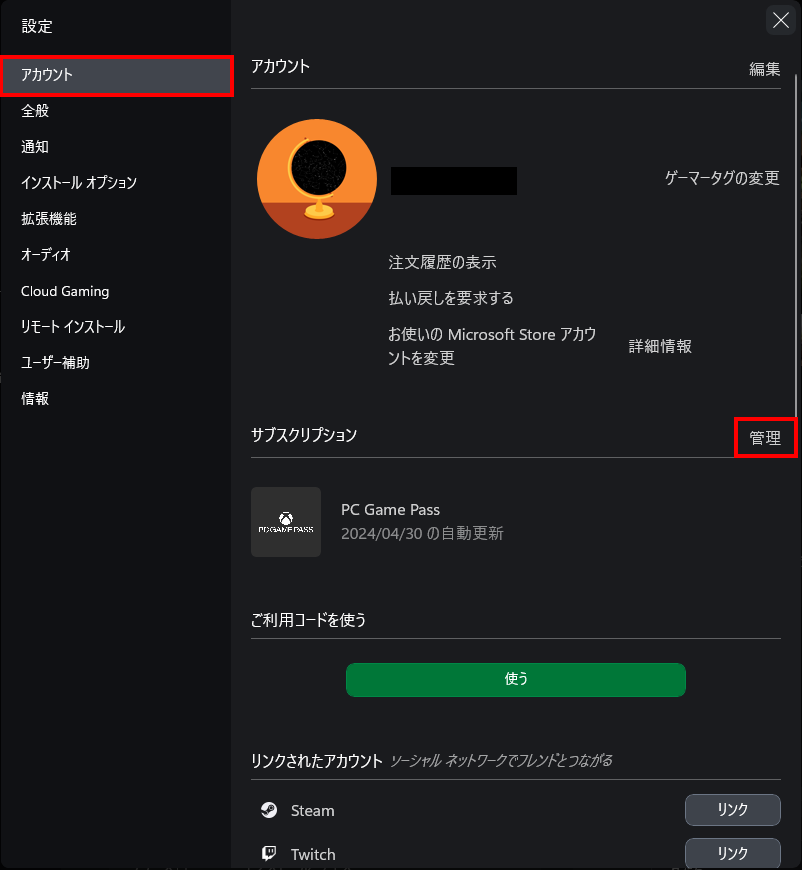
ブラウザが立ち上がり、Microsoftアカウントのページが開くので、「PC Game Pass」の「管理」をクリックします。
ちなみに、この画面からXbox Game Pass Ultimateにアップグレードすることも可能です。
Xbox Game Pass Ultimate:PCゲームとXboxゲームに無制限アクセスできるプラン(月額1,100円)
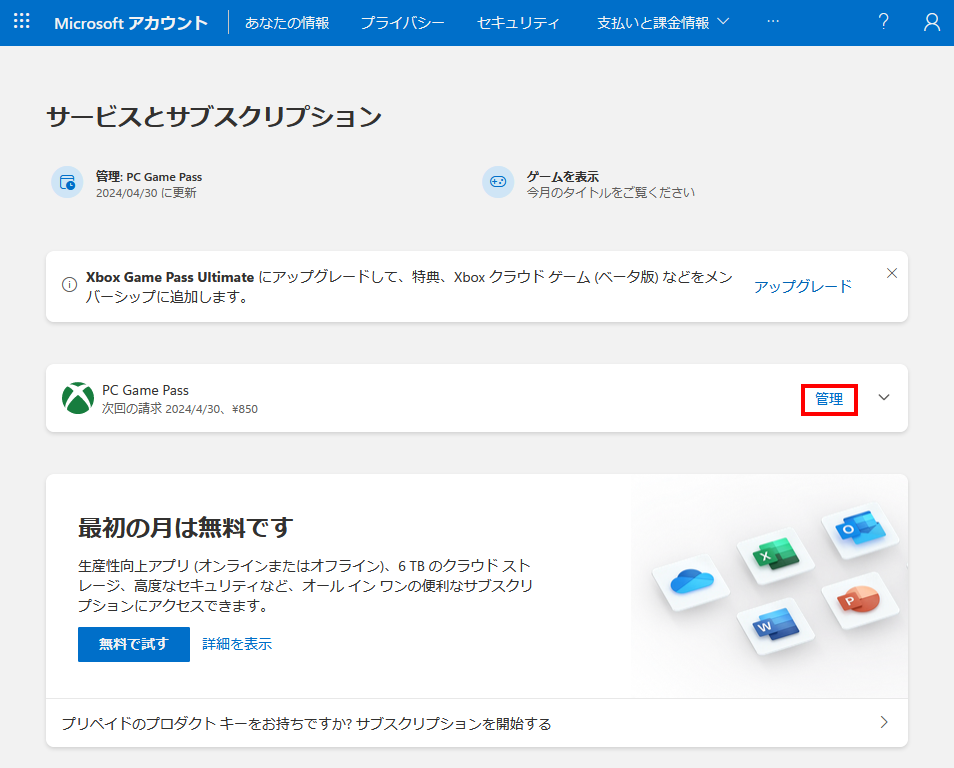
「サブスクリプションの管理」→「定期請求を無効にする」をクリックします。
※試していませんが、「サブスクリプションのキャンセル」はおそらくサブスク加入が無効になってしまうので誤って選択しないように注意してください
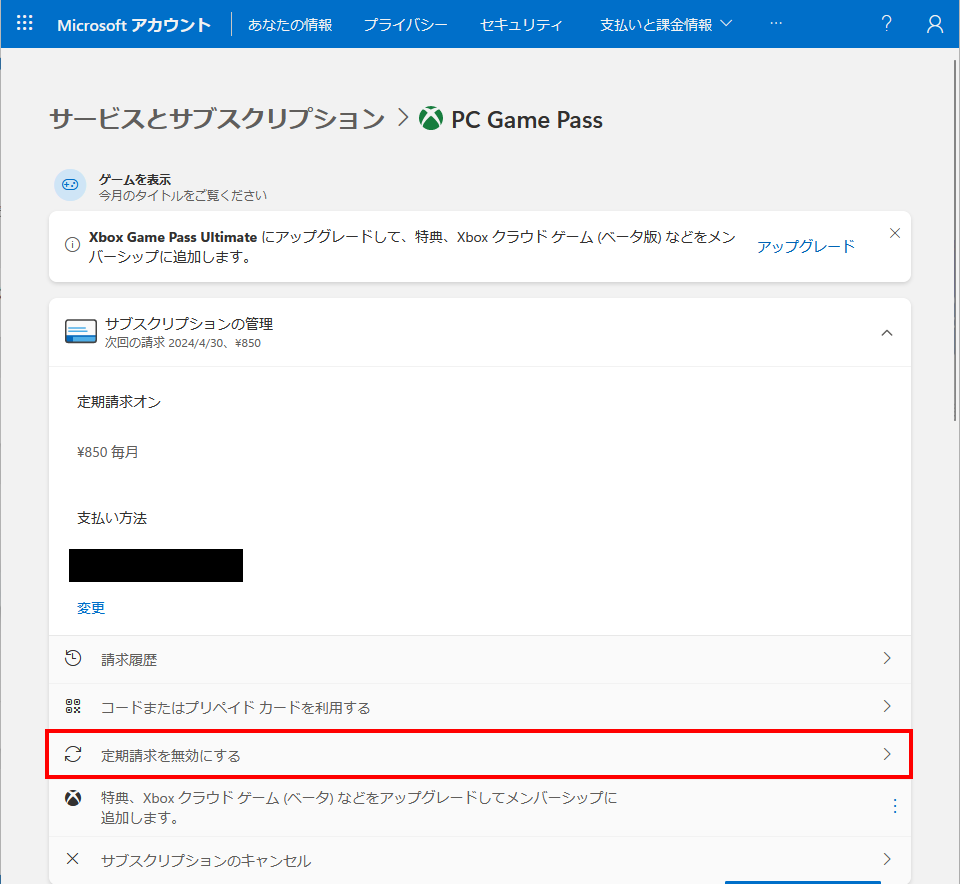
画面下部に「定期請求を無効にする」ボタンがあるのでクリック。
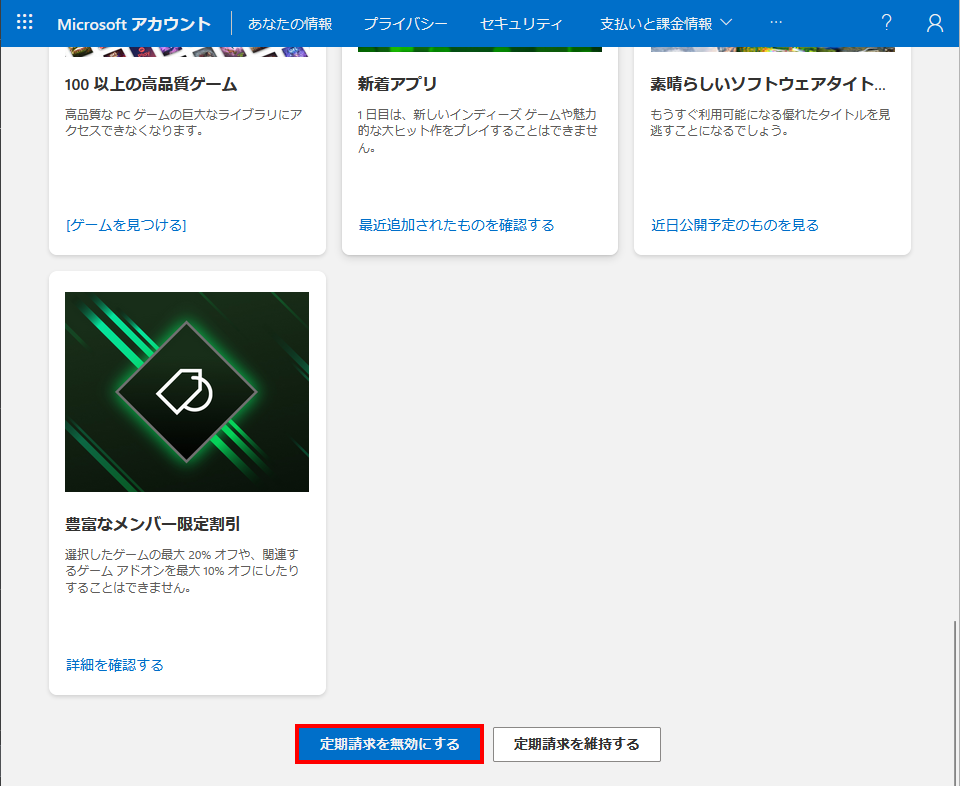
これで定期請求が無効になります。
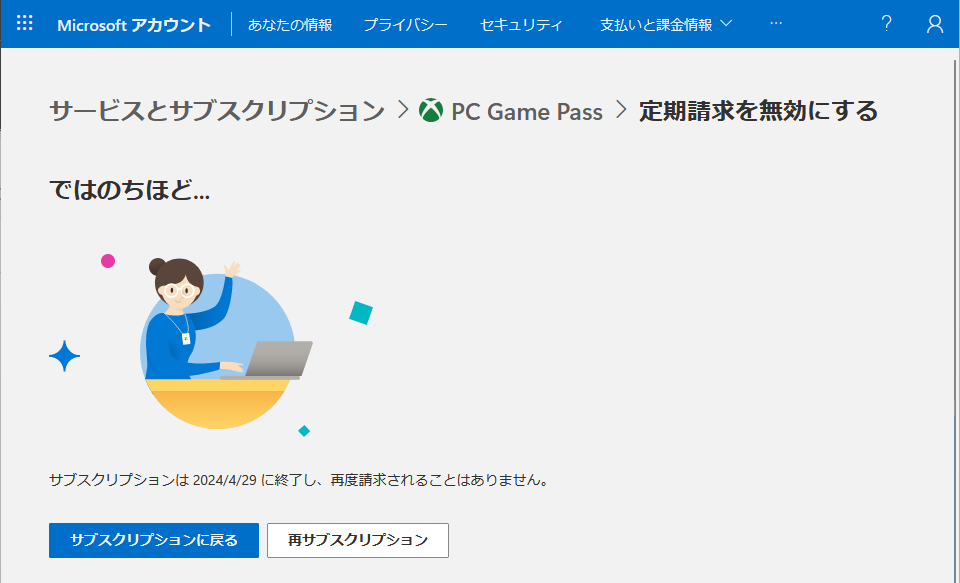
再度定期請求を有効にする場合はサブスクリプション管理画面で「定期請求を有効にする」から有効にできます。
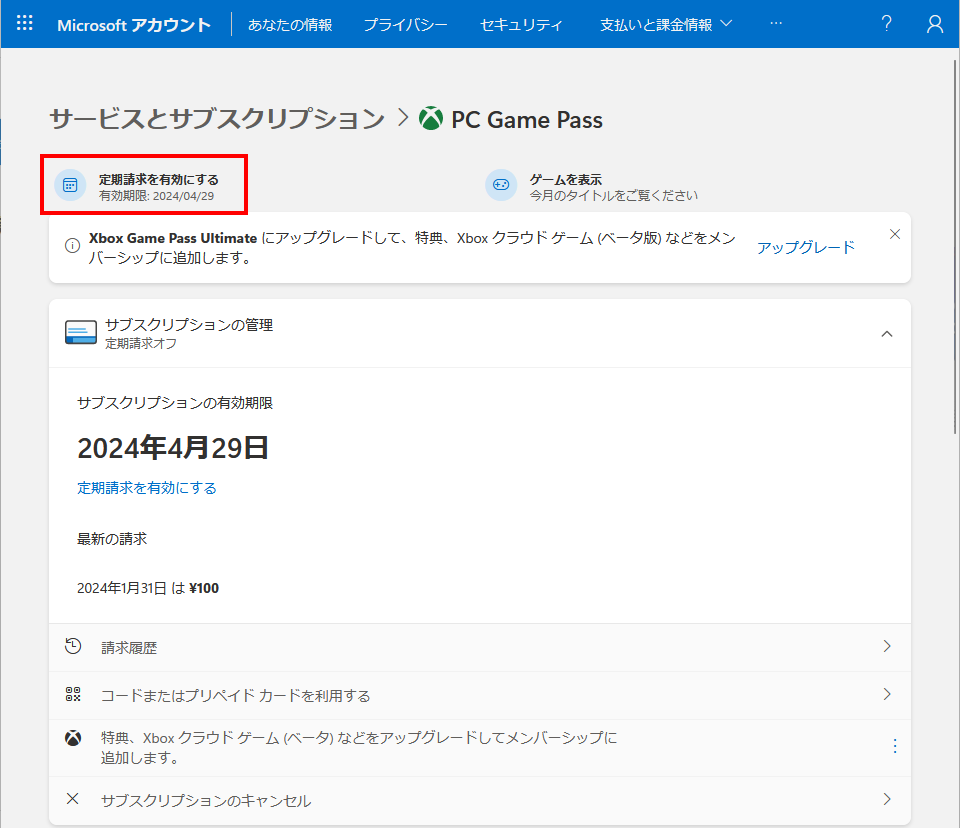
おわりに
こんな神サービスが初月100円で加入できるのは嬉しいですね!
PCゲーム好きの方はぜひ加入してみてください!
【PR】管理人おすすめゲーミングデバイス
音質・装着感が良い。マイクのオンオフを手元で切り替えられるのが便利。
最初はスティックの位置に違和感あったけど慣れたら使いやすい。PCゲームとの相性が良い。




コメント